Czy Twój GPU jest na łożu śmierci? Dowiedz się tutaj
- Jeśli masz problem z komputerem, nie ma lepszego czasu na rozpoczęcie rozwiązywania problemów niż teraz.
- Ale zanim będziesz mógł zdiagnozować problem i go rozwiązać, musisz wiedzieć, czego szukać w tym artykule, dzielimy się niektórymi objawami.

XZAINSTALUJ KLIKAJĄC POBIERZ PLIK
To oprogramowanie zapewni ciągłość działania sterowników, chroniąc Cię w ten sposób przed typowymi błędami komputera i awariami sprzętu. Sprawdź teraz wszystkie sterowniki w 3 prostych krokach:
- Pobierz DriverFix (zweryfikowany plik do pobrania).
- Kliknij Rozpocznij skanowanie znaleźć wszystkie problematyczne sterowniki.
- Kliknij Zaktualizuj sterowniki aby uzyskać nowe wersje i uniknąć awarii systemu.
- DriverFix został pobrany przez 0 czytelników w tym miesiącu.
Awaria procesora graficznego jest częstym zjawiskiem w komputerach PC i może się zdarzyć nawet w przypadku najpotężniejsze GPU. Istnieją jednak pewne ważne oznaki, na które należy zwrócić uwagę, jeśli podejrzewasz, że Twój układ GPU może wkrótce ulec awarii.
Podczas gdy większość ludzi nie myśli o GPU, jeśli chodzi o wydajność ich komputera, faktem jest, że GPU jest jednym z najważniejszych elementów każdego komputera. Oznaki awarii GPU mogą być trudne do wykrycia, ale w tym artykule przyjrzymy się tym objawom.
Co powoduje awarię GPU?
Twój GPU może ulec awarii, ale nie wiesz, dlaczego tak się stało. Awarie GPU mogą być spowodowane kilkoma czynnikami, takimi jak:
- Skoki mocy – Przepięcie zasilania może uszkodzić GPU, zwłaszcza jeśli go nie masz urządzenia przeciwprzepięciowe.
- Nagromadzenie kurzu lub korozja – Nagromadzenie kurzu na GPU może z czasem skrócić jego żywotność, jeśli nie jest leczone. Korozja części może również negatywnie wpłynąć na wydajność komputera.
- Podkręcanie GPU – Zwiększa to wydajność urządzenia, ale także zwiększa pobór mocy i wydzielane ciepło. Może to prowadzić do awarii sprzętu i innych problemów, jeśli nie masz oprogramowanie monitorujące przetaktowywanie.
- Ciepło – Procesory graficzne generują dużo ciepła podczas pracy z pełną wydajnością, więc upewnij się, że robisz to regularnie sprawdź temperaturę GPU i że twoja obudowa ma wystarczającą wentylację.
- Wibracja – Procesory graficzne są ciężkie i drogie, więc jeśli to możliwe, umieść je na stole lub innej stabilnej powierzchni. Ponadto trzymaj je z dala od głośników lub innego głośnego sprzętu.
Co się dzieje, gdy karta graficzna się psuje?
Teraz, gdy wiesz, dlaczego Twój GPU zawodzi, będziesz chciał wiedzieć, czego się spodziewać. Pierwszą rzeczą, która się dzieje, jest to, że komputer może nie rozpoznawać GPU w ogóle. Może się tak zdarzyć, jeśli używasz starego sterownika lub występuje konflikt z czymś innym na komputerze.
Jeśli nie wiesz, co robić, a komputer się nie uruchamia, jedyną opcją jest wyjęcie nowej karty graficznej i zainstalowanie innej, dopóki wszystko nie zacznie znowu działać.
Problem może być poważniejszy, na przykład zawieszać się podczas korzystania z niektórych aplikacji. W takim przypadku będziesz musiał ponownie zainstalować system Windows przy użyciu pliku ISO Twojej aktualnej wersji.
Skąd mam wiedzieć, czy moja karta graficzna nie działa?
1. Przegrzanie
Jeśli zauważysz nietypową ilość ciepła wydobywającą się z karty graficznej, możliwe, że twoja GPU się przegrzewa. Może się to zdarzyć, gdy wentylator karty graficznej nie działa prawidłowo lub jeśli karta nie chłodzi się po długim okresie pracy.
Przegrzanie spowoduje, że GPU będzie generować więcej ciepła, niż może rozproszyć i ostatecznie ulegnie awarii. Może to doprowadzić do trwałego uszkodzenia sprzętu komputerowego i elementów systemu, a także spowodować inne problemy z komputerem.
2. Wolny komputer
Kolejną oznaką awarii GPU jest zmniejszona wydajność lub nawet całkowity brak wydajności. Jeśli korzystasz z komputera od miesięcy bez żadnych problemów i nagle zaczyna działać wolno i nie odpowiada, winowajcą może być Twoja karta graficzna.
Zauważysz, że nawet najbardziej prozaiczne zadania, takie jak otwieranie folderów lub uruchamianie aplikacji, zajmują potwornie dużo czasu. Z czasem Twoje komputer będzie zwalniał lub stać się niestabilny.
3. Losowe zawieszanie się i awarie
Usterki ekranu i zawieszanie się to typowe objawy awarii GPU. Jeśli ekran komputera stale migocze lub robi się czarny, problem może dotyczyć karty graficznej.

Porada eksperta:
SPONSOROWANE
Niektóre problemy z komputerem są trudne do rozwiązania, zwłaszcza jeśli chodzi o uszkodzone repozytoria lub brakujące pliki systemu Windows. Jeśli masz problemy z naprawieniem błędu, Twój system może być częściowo uszkodzony.
Zalecamy zainstalowanie Restoro, narzędzia, które przeskanuje Twoją maszynę i zidentyfikuje usterkę.
Kliknij tutaj pobrać i rozpocząć naprawę.
Podczas grania w gry lub oglądania filmów na ekranie możesz zauważyć statyczny wzór. Może to również wskazywać na awarię GPU. Te awarie mogą być specyficzne dla gier lub związane z grami, w zależności od potrzeb graficznych każdego z nich.
4. Dziwne dźwięki wentylatorów
Możesz słyszeć dziwny dźwięk wydobywający się z obudowy komputera. Może to być wentylator GPU lub wibracje dysku twardego. Problem polega na tym, że system chłodzenia komputera nie działa prawidłowo.
Hałas jest zwykle powodowany przez kurz lub zanieczyszczenia dostające się do karty graficznej lub płyty głównej. Powinieneś go jak najszybciej wyczyścić, abyś nie musiał zajmować się tym problemem przez długi czas.
- Co to jest proces ALG.exe i jak go wyłączyć
- AI.exe: Co to jest i czy należy go usunąć?
- Jak szybko zresetować GPU za pomocą klawisza skrótu / klawisza skrótu
- Wersja BIOS-u GPU: jak ją znaleźć w 5 prostych krokach
- Windows Vs Windows Server: czym się różnią?
5. Częste czarne/niebieskie ekrany
Karta wideo, która się nie powiedzie, częściej wyświetla czarne i niebieskie ekrany. Czarne ekrany sprawić, że Twój komputer stanie się bezużyteczny. Im częstsze występowanie, tym większe prawdopodobieństwo, że karta graficzna nie działa prawidłowo.
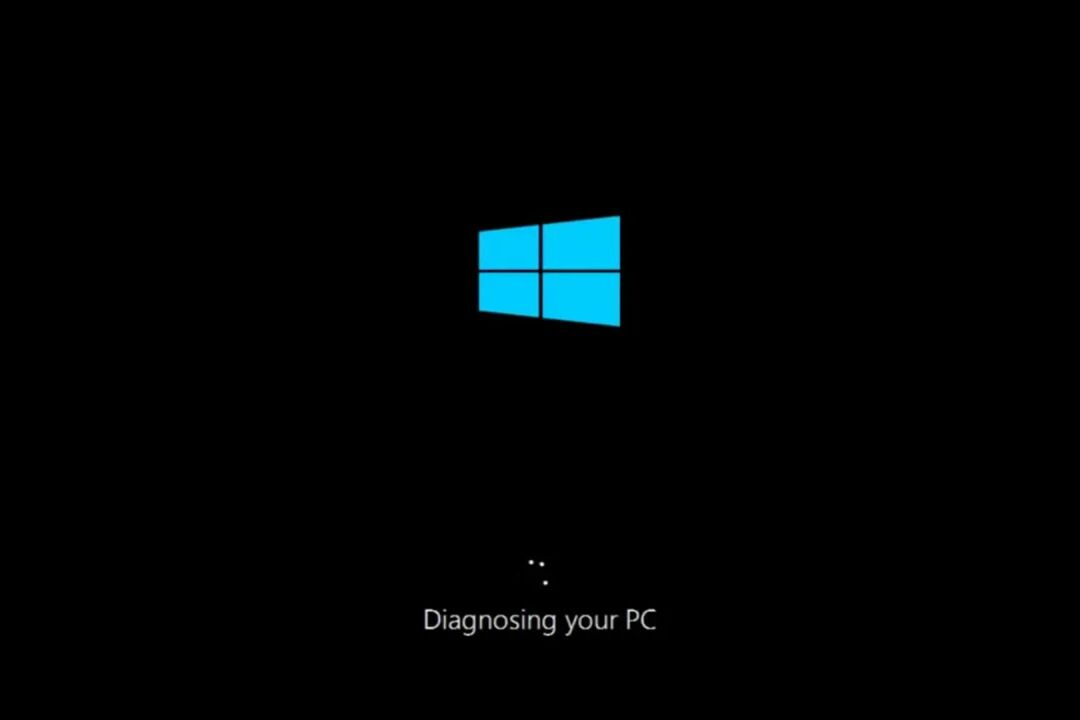
Jest to spowodowane przegrzewaniem się GPU i niemożnością wykonania pojedynczego zadania wystarczająco szybko. Błędy BSOD są normalnym zjawiskiem, ale jeśli zdarzają się wystarczająco często, Twój GPU próbuje się komunikować.
Jak długo procesory graficzne wytrzymują przed śmiercią?
Procesory graficzne są zaprojektowane tak, aby były wyjątkowo niezawodne i miały długą żywotność, ale wciąż mają ograniczoną żywotność. Żywotność GPU różni się w zależności od producenta i modelu.
Przy przeciętnym użytkowaniu starczy Ci na kilka lat. Jeśli jednak używasz go w pełni, możesz mieć martwy procesor graficzny przed zbyt długim czasem.
Żywotność Twojego układu GPU będzie zależała od takich czynników, jak:
- Ilość czasu spędzonego na grach – Gry to intensywna aktywność, która obciąża nie tylko procesor, ale także kartę graficzną.
- Rodzaj gier, w które grasz – Jeśli większość czasu spędzasz na graniu strzelanki pierwszoosobowe i gier wyścigowych, wtedy wysokiej klasy karta graficzna wytrzyma dłużej niż zintegrowana używana do grania w zwykłe gry.
- Przetaktowywanie – Mocniejszy procesor graficzny może być bardziej obciążony niż słabszy. Jednakże, przekłock powoduje stres, który może powodować problemy na drodze.
- Typ GPU – Każdy producent produkuje własne karty, które często są budowane przy użyciu innego procesu i dlatego zapewniają lepszą lub gorszą wydajność. Możesz porównaj GPU zanim podejmiesz decyzję.
- Temperatura, w której działa komputer – Procesory graficzne mogą ulec uszkodzeniu, gdy są wystawione na działanie wysokich temperatur przez długi czas.
Oznaki awarii GPU najprawdopodobniej będą niewidoczne dla zwykłego użytkownika, przynajmniej dopóki nie będzie za późno. Jednak teraz, gdy znasz objawy umierania GPU, możesz podjąć niezbędne kroki, aby zadbać o swoje.
Jeśli jest już za późno i masz już martwy procesor graficzny, być może nadszedł czas wymienić na nową kartę graficzną.
Daj nam znać, jak utrzymujesz swój GPU w dobrej formie w sekcji komentarzy poniżej.
Nadal masz problemy? Napraw je za pomocą tego narzędzia:
SPONSOROWANE
Jeśli powyższe porady nie rozwiązały problemu, na komputerze mogą wystąpić głębsze problemy z systemem Windows. Polecamy pobierając to narzędzie do naprawy komputera (ocenione jako „Świetne” na TrustPilot.com), aby łatwo sobie z nimi poradzić. Po instalacji wystarczy kliknąć Rozpocznij skanowanie przycisk, a następnie naciśnij Naprawić wszystko.
![6 najlepszych kart graficznych dla graczy do kupienia [Poradnik 2021]](/f/23cc8d413c1db18b13753080ea798910.jpg?width=300&height=460)

![5 najlepszych płyt głównych USB Type-C do użycia [Przewodnik 2021]](/f/b3720a30402a2dd007164efd73a35d3c.jpg?width=300&height=460)